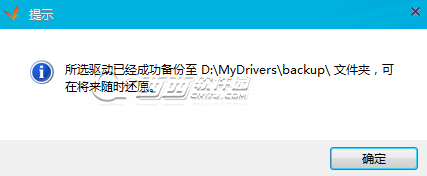导读如今越来越多的小伙伴对于怎么用驱动精灵备份驱动驱动精灵备份驱动的图文步骤这方面的问题开始感兴趣,看似平静的每一天,在每个人身上都在
如今越来越多的小伙伴对于怎么用驱动精灵备份驱动驱动精灵备份驱动的图文步骤这方面的问题开始感兴趣,看似平静的每一天,在每个人身上都在发生着各种各样的故事,因为大家现在都是想要了解到此类的信息,那么既然现在大家都想要知道怎么用驱动精灵备份驱动驱动精灵备份驱动的图文步骤,感兴趣的小伙伴请随我一起来看看,废话不多说,赶紧跟随小编,让我们一起来看看吧,希望对您有用。
驱动精灵可以说是我们平时使用最频繁的驱动检测软件了,不管是新装系统还是驱动升级,使用驱动精灵总会很方便。
不过有时候系统驱动完善的时候我们也需要做一下驱动备份,以免发生驱动故障的时候找不到对应的驱动就麻烦了。今天就来教大家怎么用驱动精灵备份驱动。
驱动精灵2013官方正式版下载:www./softs/41724.html
驱动精灵怎么备份驱动:
1、首先我们需要下载安装驱动精灵,注意安装的时候在阅读用户声明界面右下角有个同时设置安全网址保护的选项,这是要修改你的默认主页的给勾掉。
下一步会勾选安装金山毒霸的选项也给勾掉,真需要的话可以单独下载。安装完成后还勾选了个安装猎豹浏览器的也给勾掉,这绑定软件真多。。。

2、安装完成后打开驱动精灵,点击界面右上角的倒三角选择综合设置进入设置界面后点击驱动程序,自己选择一个驱动备份路径以后需要的时候好找到。


3、选择好驱动备份的默认路径后再回到主界面点击驱动程序选择备份还原。

4、选择想要备份的驱动程序,这里可以多选然后点击一键备份,也可以选择某一个点击后面的备份,
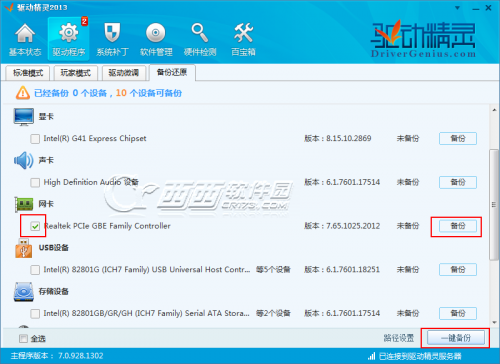

5、备份完毕后会有提示,以后需要该驱动就可以在刚才设置的备份驱动默认路径中找到该驱动了。